Vízszintes VS függőleges – melyik a jobb nézéshez és filmkészítéshez?
A filmnézés és a filmkészítés évei alatt elmondható, hogy van egy közös vonásuk: mindegyik vízszintes léptékben készült. A fejlett technológiának köszönhetően azonban immár függőleges videókat is megtekinthet és nézhet. Ezeket a függőleges videókat bármely közösségi médiában megtalálhatja, például a Facebookon, az Instagramon, a YouTube-on, a Snapchaten stb. A vízszintes és függőleges videóknak lehetnek előnyei és hátrányai is. Ha a film elkészítésében gondolkodik, nézze meg, hogyan használhatja a vízszintes és függőleges skálát a jobb megtekintés és videókészítés érdekében. Kezdjük el.
Útmutató lista
Vízszintes VS. Függőleges: Bevezetés, funkciók és használat A legjobb módja a videók vízszintes vagy függőleges méretre vágásának 3 további szoftver vízszintes vagy függőleges videók készítéséhez GYIK a vízszintes és függőleges videókkal kapcsolatbanVízszintes VS. Függőleges: Bevezetés, funkciók és használat
Számít-e, hogy melyik skálát kell használni a filmkészítés során? Határozottan igen. Mivel miután a 4:3-at vízszintes videó vagy 16:9 képarány váltotta fel, ez volt a leggyakrabban használt méretarány a videók megtekintésére és készítésére. A vízszintes orientált videó több részletet és információt hangsúlyoz a cselekményről. Ez a szabványos skála a videókhoz, amelyeket bármilyen eszközön, például számítógépen, laptopon, táblagépen és okostelefonon meg lehet nézni. A vízszintes sokkal jobb, mint a függőleges, mivel követi a szemek igazítását, és többnyire nagyobbra használják. Ezenkívül követi a legnépszerűbb képarányokat, például 4:3, 16:9, 1,66:1, 1,85:1, 2,35:1 stb.
A horizontálist azonban nem lehet természetesnek venni, mivel manapság emberek milliárdjai használnak okostelefont. A függőleges vagy vertikálisan orientált videókat gyakran használják a közösségi médiában, mint például a TikTok, a Snapchat, az Instagram stb. Portré módként működik, hogy magasabb legyen a videó, és elfoglalja a készülék teljes képernyőjét. Ezzel a skálával csatlakozhat a táncos trendekhez, oktatóprogramokhoz vagy közeli felvételekhez. A függőleges videók többnyire kevesebb témát emelnek ki egy klipben, ami jót tesz a tartalom gyorsabb megtekintésének.
A felbontások a vízszintes vagy függőleges tájolású videók szerint is eltérőek. Íme a vízszintes és függőleges felbontások listája:
| Vízszintes felbontás | Függőleges felbontás |
| 3840 × 2160 | 3840 × 2160 |
| 2560 × 1440 | 1440 × 2560 |
| 1920 × 1080 | 1080 × 1350 |
| 1280 × 720 | 1280 × 720 |
| 1280 × 720 | 720 × 1080 |
A vízszintes skálát akkor használhatja, ha egy táj vagy esemény szépségét szeretné ábrázolni. Függőleges skálával egy személy, állat vagy mozgás intim ábrázolására használhatja. Ezenkívül szabadságot ad, hogy ne forgatja el mobileszközét klip megtekintéséhez.
A legjobb módja a videók vízszintes vagy függőleges méretre vágásának
Ha kíváncsi arra, hogy kivághat-e egy vízszintes vagy függőleges videót, akkor biztosan megteheti! Val vel AnyRec Video Converter, nem lehetetlen bármilyen videótípust kivágni. Ez a szoftver a legjobb szolgáltatásokat nyújtja a videók vágásához és szerkesztéséhez. Egyszerű felülettel rendelkezik, amely segít a navigálásban és az eszköz egyszerű használatában. A több száz támogatott fájlformátumnak köszönhetően bármilyen videót szerkeszthet. Ezenkívül a szoftver kiváló minőségben menti az összes szerkesztett videofájlt.

Speciális vágóeszközök függőleges és vízszintes videók készítéséhez.
Testreszabhatja a videokimenetet, például bitsebességet, kódolót, formátumot, felbontást stb.
Támogatja az összes népszerű videó- és hangformátumot a közösségi platformokra való feltöltéshez.
További hasznos eszközöket kínálhat, például átalakítást, hangerőnövelőt, 3D készítőt stb.
Biztonságos letöltés
Biztonságos letöltés
Függőleges vagy vízszintes videók körbevágása az AnyRec Video Converter segítségével:
1. lépés.Töltse le a szoftvert a hivatalos webhelyről, és indítsa el a készülékén. Kattintson az "Eszköztár" fülre a felső menüben, és nyissa meg a "Video Cropper" funkciót.

2. lépés.Kattintson a "Hozzáadás" gombra a vágni kívánt videofájl hozzáadásához. Ehhez a lépéshez egy vízszintes videót használunk példaként. A választás után a szoftver a vágógéphez irányítja. Kattintson a "Képarány" legördülő menüre a vízszintes vagy függőleges méret kiválasztásához és a videók kivágásához. Az ajánlott lesz a 16:9 képarány választási lehetőség.

3. lépésA sárga négyzet mérete megváltozik. Kattintson a "Kereszt" ikonra, hogy a vágót a videó középpontjába állítsa. Kattintson az "Előnézet" gombra, hogy megtudja, mennyit fog változni a videó. Újra beállíthatja, ha nem elégedett az első terméssel. Ezenkívül módosíthatja a videó beállításait az „Output” opció legördülő menüjére kattintva. Itt módosíthatja a videó kódolóját, minőségét, formátumát, bitsebességét stb. Kattintson az "OK" gombra a mentéshez.
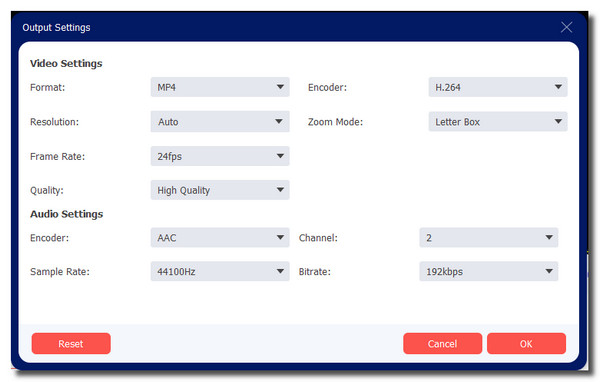
4. lépés.Ha elkészült, válassza ki a kijelölt mappát a „Mentés ide” lehetőség böngészésével. Kattintson az "Exportálás" gombra az összes módosítás mentéséhez. Amint a mentési folyamat befejeződött, a mappa automatikusan megjelenik, hogy megtekinthesse. Ha függőleges videót szeretne levágni, kövesse ugyanezeket a lépéseket.
3 további szoftver vízszintes vagy függőleges videók készítéséhez
Vízszintes vagy függőleges videoklip készítése nem egyszerű. De ez egy videószerkesztővel segít a létrehozásban és a szerkesztésben. Az alábbiakban megtalálhatja a legjobb szoftvert vízszintes és függőleges videók készítéséhez.
1. Adobe Premiere Pro
Speciális eszközeivel vízszintes vagy függőleges videókat készíthet az Adobe Premiere Pro segítségével. Ez a jól ismert szoftver az összes elképzelhető szerkesztő eszközzel rendelkezik, beleértve a videóvágót is. tudsz vágja le a videókat tetszőleges méretre a Premiere alkalmazásban. Ez a kreatív eszköz más hasznos alkalmazásokkal is integrálható, mint például a Frame és az Adobe Photoshop, így ez a legrugalmasabb eszköz a listán.
Jellemzők:
◆ Képes szerkeszteni a felvételeket a legnagyobb felbontással, például 4K és 8K.
◆ Lehetővé teszi a felhasználók számára a preferált natív fájltámogatás, a gyorsabb megjelenítés stb. kiválasztását.
◆ Készítsen feliratokat automatikusan a Speech to Text funkcióval.
◆ Rendszeres frissítések a sokkal jobb videószerkesztési élmény érdekében.
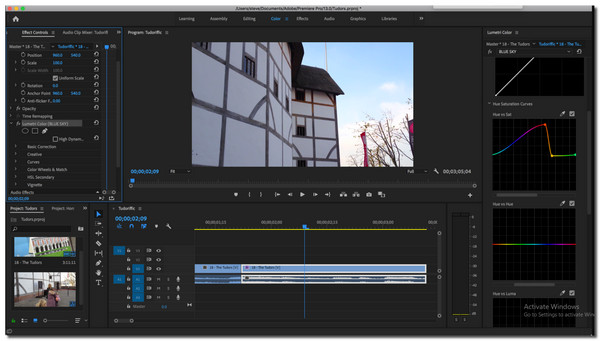
2. PowerDirector
A fantasztikus PowerDirectorral nincs unalmas pillanat, amikor videószerkesztésre használod. Ez a videószerkesztő 200 fejlett szerkesztőeszközt kínál a legjobb függőleges vagy vízszintes videók létrehozásához. A videóvágótól a kreatív átmenetekig még izzadni sem kell az eszköz megtanulásához. Ráadásul. A szerkesztés elején megadja a képarányokat, így kiválaszthatja, hogy melyik közösségi platformon szeretné feltölteni a videót.
Jellemzők:
◆ Más alkalmazásverziók felajánlása Mac, Windows, Android, iOS stb.
◆ Lehetővé teszi a felhasználók számára a zöld képernyős felvételek szerkesztését.
◆ Videóklip kidolgozása mozgáskövető és akciókamera eszközökkel.
◆ Támogatja a nagy felbontású videókat, például 4K és 3D.
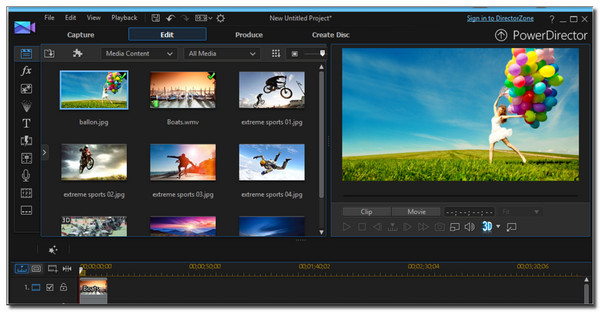
3. iMovie
Végül, de nem utolsósorban egy másik, az Apple termékekhez rendelt szoftver. Akár iPhone-t, akár Mac-es könyvet használ, az iMovie letölthető és szerkeszthető vízszintes vagy függőleges videók. Kiemelkedő funkciói közé tartozik a szűrés, a zöld képernyő szerkesztése és akár több projekt egyidejű megnyitása is. Nem csoda, hogy ez az egyik használt eszköz, amikor a felhasználók Holywood-szerű videót szeretnének készíteni.
Jellemzők:
◆ Videóstabilizálást, effektusokat, átmeneteket és egyebeket biztosít.
◆ Engedélyezze a fényképek és zenék importálását a videofájlokkal való egyesüléshez.
◆ Modern felület és nemlineáris videószerkesztő.
◆ Támogatja a HD és 4K videót a szerkesztéshez és javításhoz.
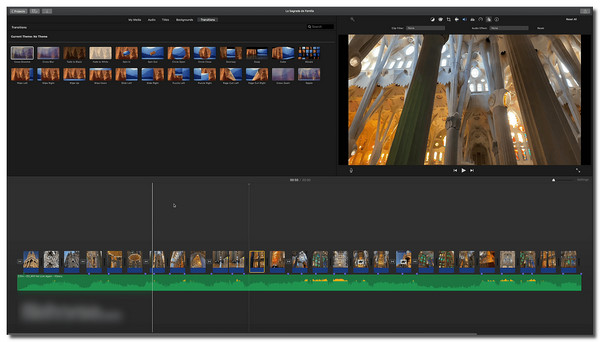
GYIK a vízszintes és függőleges videókkal kapcsolatban
-
1. Melyik a jobb: vízszintes vagy függőleges?
A vízszintes és a függőleges skálák egyaránt kiválóak. Ez azonban attól függ, hogy melyik eszköztől, közösségi hálózattól és a videoklip megtekintésének vagy létrehozásának egyéb szempontjaitól függ. Tehát, hogy meg tudja különböztetni a videód legjobb méretarányát, mindenképpen fontold meg az említett dolgokat a tervezés során.
-
2. Vághatok egy vízszintes videót függőlegesre a TikTokon?
Nem, nem teheted. Bár a TikTok 9:16-os videók feltöltését javasolja, nem biztosítja a vágási eszközt. Így választhat néhány szerkesztő alkalmazást, például az InShotot, vagy támaszkodhat a professzionális videószerkesztőre - az AnyRec Video Conveterre.
-
3. Lejátszik a Windows Media Player függőleges videót?
Teljes mértékben igen. A Windows Media Player egy dinamikus eszköz bármilyen videó és hang lejátszásához. Függőleges vagy vízszintes videó feltöltésével a médialejátszó a ceratin skálán igazodik a legjobb megtekintési élmény érdekében.
Következtetés
A vízszintes és függőleges mérlegek különböző célokra készültek. Ezek a skálák nem különböznek egyetlen területtől sem, hanem csak speciális követelmények. Sőt, eleget kell tanulnia, hogyan maximalizálja a vízszintes és a függőleges helyzetet videoklip készítése során. Ha egy függőleges videót vízszintessé szeretne levágni, az AnyRec Video Converter segítségével megfelel az igényeinek. Töltsd le ingyen, és próbáld ki most!
Biztonságos letöltés
Biztonságos letöltés
